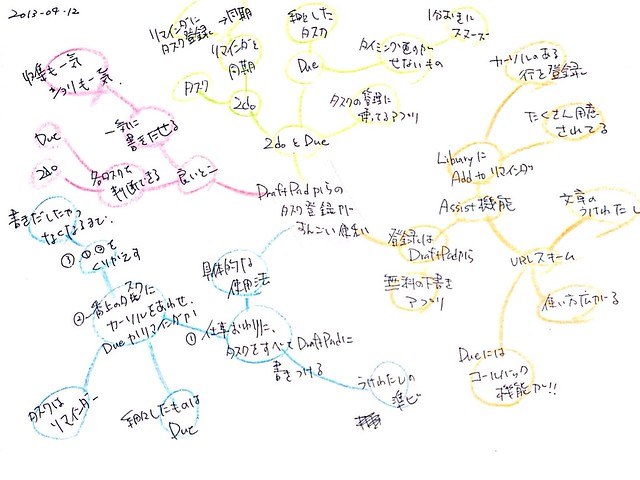DraftPadからのタスク登録がすんごい便利

基本的にやることのほとんどをiPhoneに教えてもらってます。タスク管理はiPhoneくんのお仕事の一つです。
で、使っているアプリは「2Do」と「Due」。
 2Do: Tasks Done in Style 2.8.32(¥850)
2Do: Tasks Done in Style 2.8.32(¥850)
カテゴリ: 仕事効率化, ユーティリティ
販売元: Guided Ways Technologies Ltd - Guided Ways Technologies Ltd(サイズ: 34.6 MB)
全てのバージョンの評価: 



 (806件の評価)
(806件の評価)
 iPhone/iPadの両方に対応
iPhone/iPadの両方に対応
 Due 〜 リマインダー、タイマー、アラーム 1.9.4(¥450)
Due 〜 リマインダー、タイマー、アラーム 1.9.4(¥450)
カテゴリ: 仕事効率化, ユーティリティ
販売元: Phocus LLP - Phocus LLP(サイズ: 22.7 MB)
全てのバージョンの評価: 



 (267件の評価)
(267件の評価)
 iPhone/iPadの両方に対応
iPhone/iPadの両方に対応
「2Do」にはやることの全般を、「Due」には「このタイミングで思い出して実行したい」ってことを管理してもらってます。
2DoはiPhone純正の「リマインダ」と同期することができるので、「リマインダ」にタスクを登録し、同期させて2Doで管理していくって感じで運用してます。
この二つの「2Do」と「Due」に"やるべきこと"を放り込む際に、ハブとなってくれるのが「DraftPad」です。ほんとなんでも連携してくれるすごいやつです、「DraftPad」。
 DraftPad 1.6.2(無料)
DraftPad 1.6.2(無料)
カテゴリ: 仕事効率化, ユーティリティ
販売元: Manabu Ueno - Manabu Ueno(サイズ: 0.6 MB)
全てのバージョンの評価: 


 (514件の評価)
(514件の評価)
 iPhone/iPadの両方に対応
iPhone/iPadの両方に対応
タスク登録はDraftPadから
DraftPadには"Assist"っていう機能があります。それを使えば、リマインダにもDueにもタスクを登録することができます。まず、リマインダに登録する方法をば。
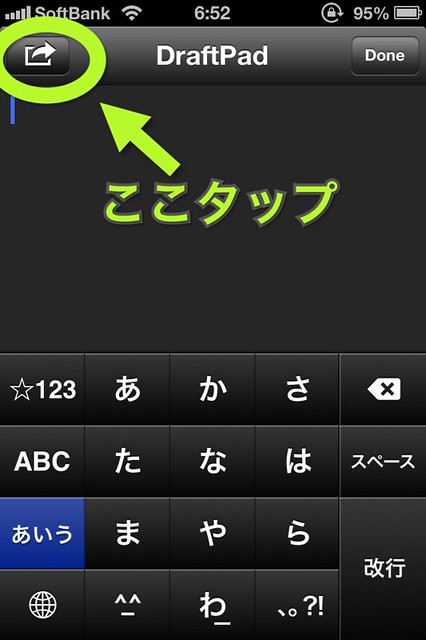
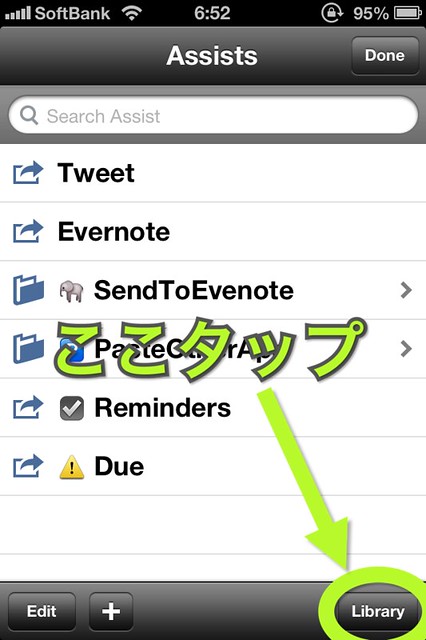
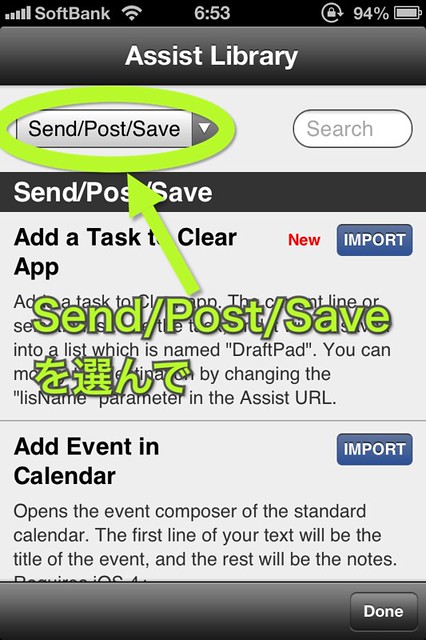
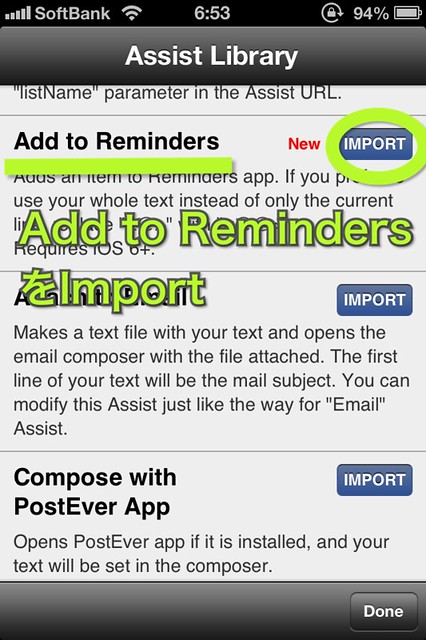
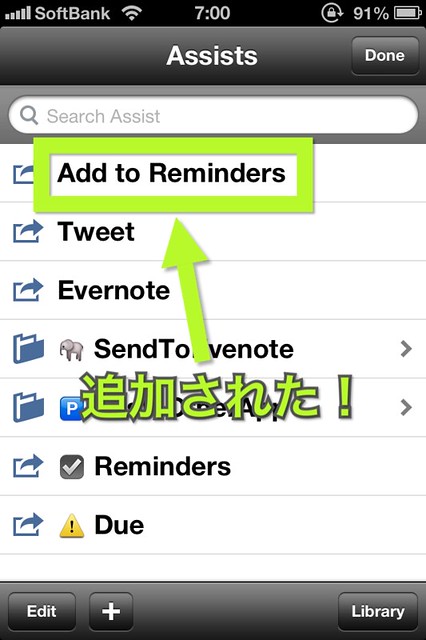
次に、Dueにタスク登録するAssistの登録方法です。
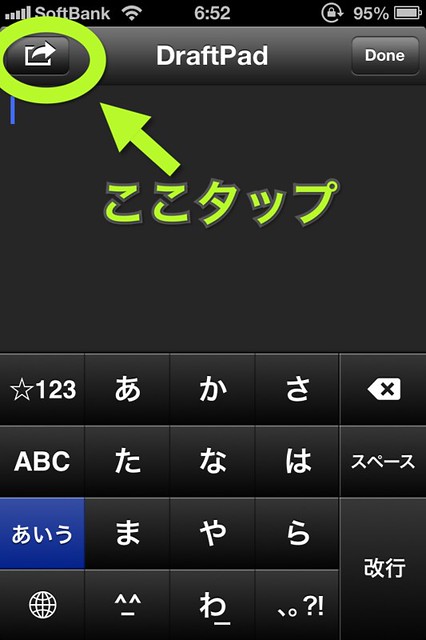
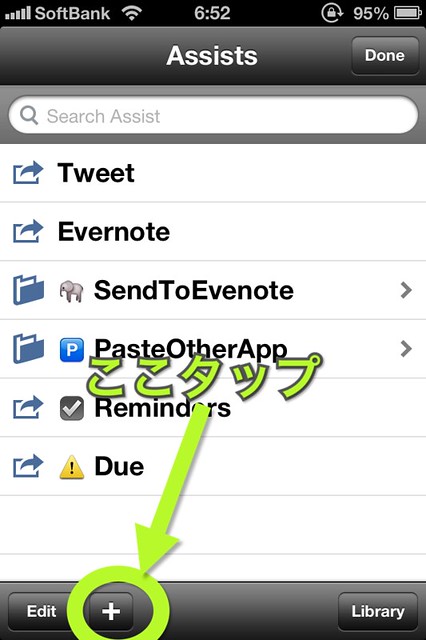
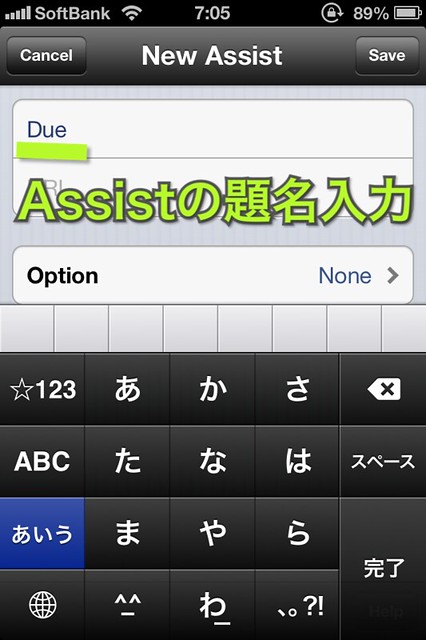
Assist名の下に、
due://x-callback-url/add?title=<@>&secslater=3600&x-source=DraftPad&x-success=draftpad://と入力します。
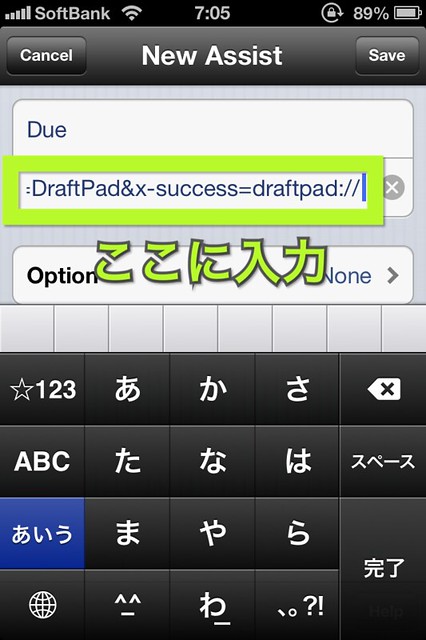
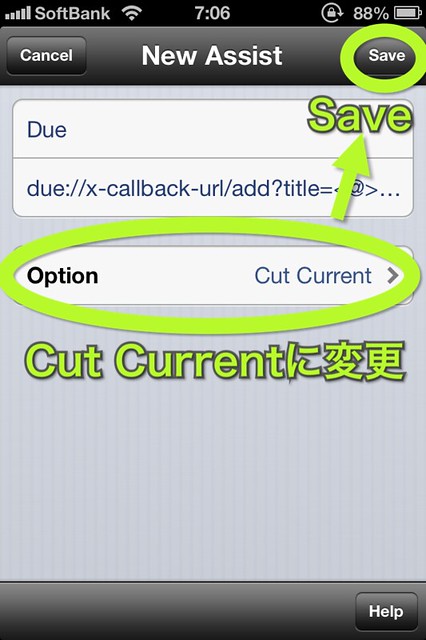
また、Editボタンから「Add to Reminders」のOptionも「Cut Current」に変更しておきます。
これでDraftPadからタスク登録する準備は完了です。
具体的な使用法
じゃあ、どんな風にDraftPadからタスクを登録していくのか。ぼくの普段の使い方を書いて行きますと、1、一日の中で出てきた、新たに追加したいタスクのすべてをDraftPadに記入各タスクの間は、改行しておきます。
2、一番上のタスクにカーソルを合わせ、Dueに送るかリマインダに送るか判断し、Assistを起動する例えばリマインダに登録したとすると、登録したタスクはDraftPadから消え、まだ登録していないタスクが残ります。
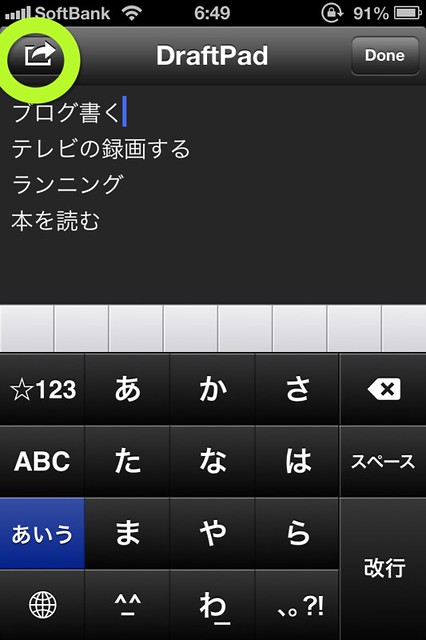
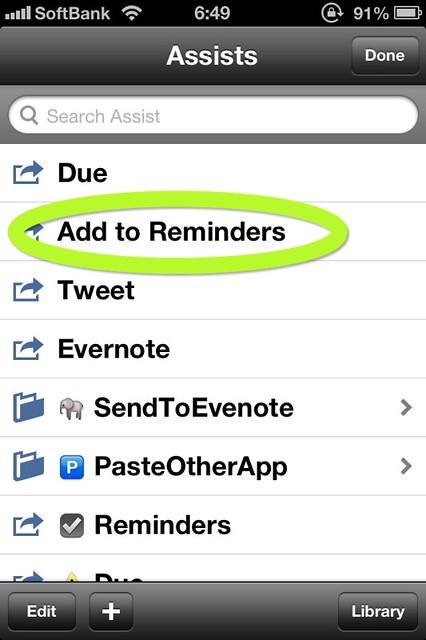
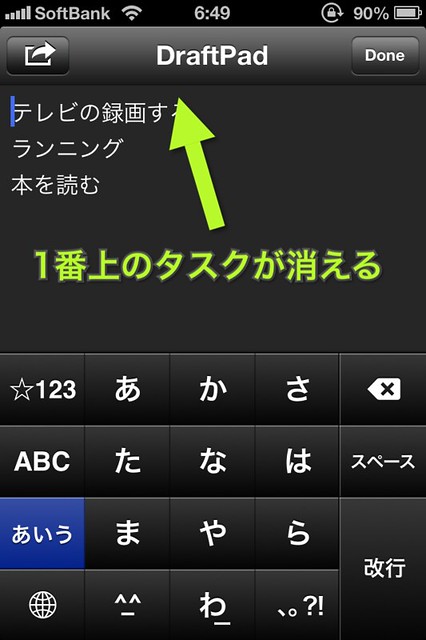
なので、とりあえずタスクをすべてDraftPadに記入しておけば、次々に登録して行くことができる、というすんぽうです。
3、1と2を、DraftPadに書き込んだタスクがなくなるまで繰り返す。今度はDueに放り込んだ時の動きを見てみます。
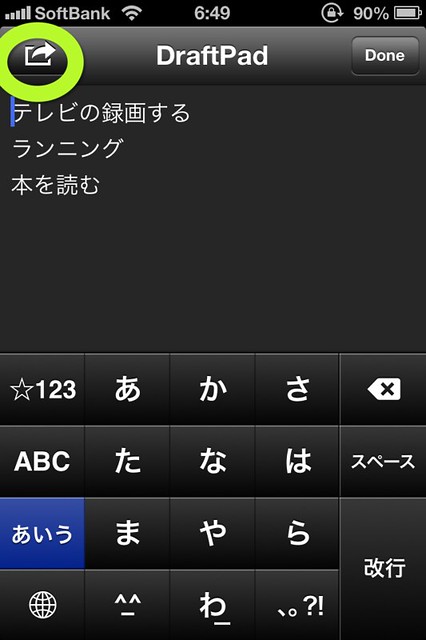
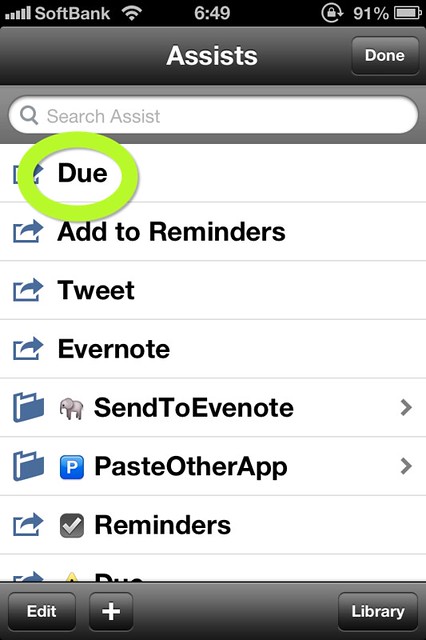
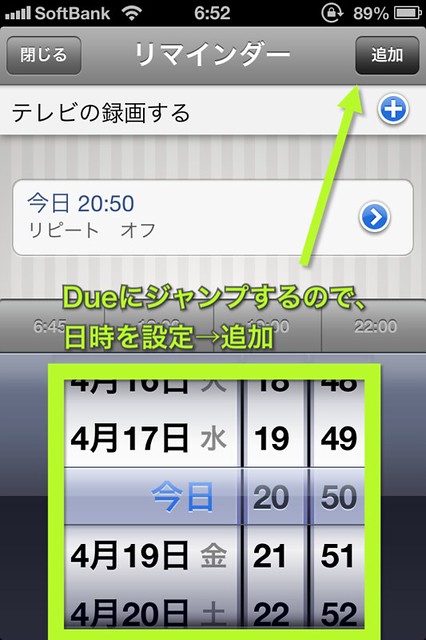
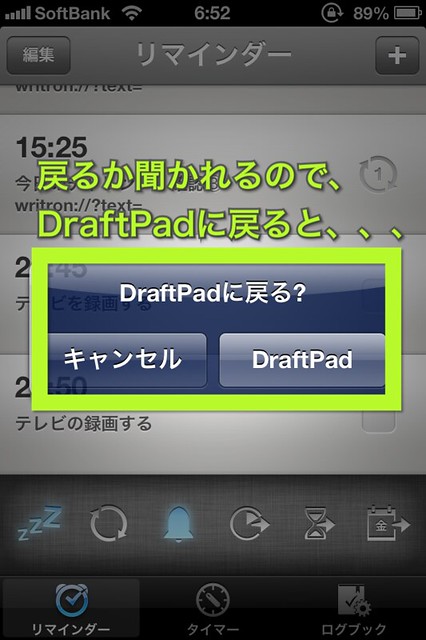
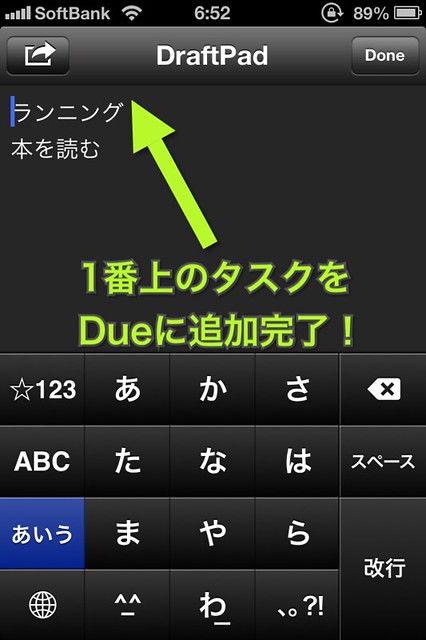
DraftPadを使うことで、タスクをDueに登録するかリマインダに登録するか次々に判断しながら放り込んでいける。そこがすんごい便利なところです。
おわりに
「やるべきこと」と「あるタイミングに思い出したいこと」とは、分けて考える必要があります。そこで、2Doでタスク管理、Dueで思い出したいこと管理をするわけですが、一日に色んなタスクが増える中、いちいち登録したり、一気に登録するにしてもその都度アプリを起動させて登録するってのはなかなか面倒くさいもんです。DraftPadをハブに使うことで、そんなめんどうくささを払拭してくれる。毎日使えば使うほど手に馴染んで、今はほんまに快適に感じます。
世の中にはありがたいもんがあるもんだなぁとつくづく感じますね。
では、お読みいただきありがとうございました。